Открытие файла с помощью программы, отличной от программы по умолчанию
Одна из интересных особенностей Windows заключается в том, что «тип» файла
определяет, какая программа используется для открытия этого файла. Например, файлы .txt по умолчанию открываются в Блокноте. Если у вас установлен Microsoft Office, файлы .docx открываются с помощью Microsoft Word и т. Д. Вы можете столкнуться с ситуацией, когда вы захотите открыть файл с помощью программы, отличной от программы по умолчанию для этого типа.
Предположим, у вас есть текстовые файлы с расширением «.txt», которые по умолчанию открываются в Блокноте, но по какой-то причине есть определенный файл .txt, который вы хотите открыть в WordPad. В Windows есть функция «Открыть с помощью», встроенная как в проводник Windows (Windows 7), так и в проводник (более поздние версии Windows), поэтому файл .txt можно легко открыть с помощью WordPad, запустив проводник Windows или проводник, щелкнув правой кнопкой мыши значок файл и выбрав «Открыть с помощью» в контекстном меню.
(См. Рис. 1.)
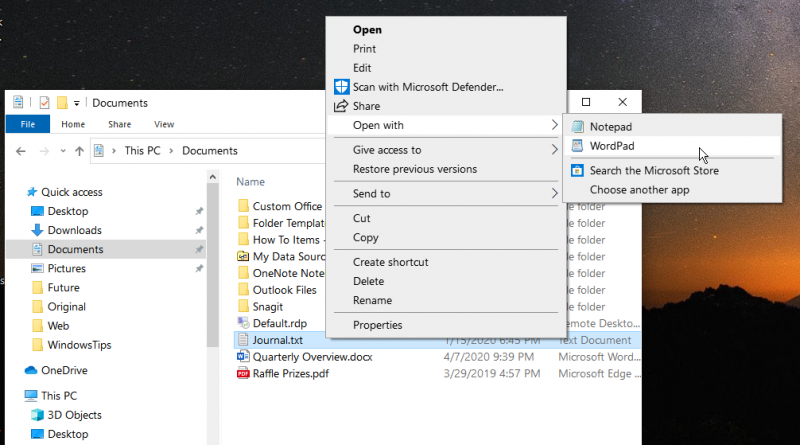
Рисунок 1. Использование «Открыть с помощью» для выбора программы, отличной от стандартной.
Windows представляет несколько программ, пока вы находитесь в меню «Открыть с помощью», но если ни одна из представленных программ не является той, которую вы хотите, вы можете нажать «Выбрать программу по умолчанию» для получения дополнительных вариантов. Когда вы нажимаете «Выбрать программу по умолчанию», Windows отображает диалоговое окно «Открыть с помощью». (См. Рис. 2.)
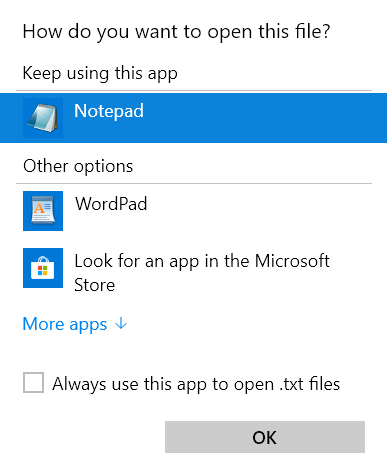
Рис. 2. Дополнительные возможности выбора программы, отличной от программы по умолчанию.
Вы можете прокрутить это окно, чтобы увидеть, представлена ли здесь программа, которую вы хотите использовать. Если это не так, нажмите кнопку «Обзор», чтобы перейти к программе, которую вы хотите использовать.
Обратите внимание на то, что в диалоговом окне «Открыть с помощью» есть флажок «Всегда использовать выбранную программу для открытия этого типа файла». Обязательно снимите этот флажок, прежде чем нажимать ОК, иначе все ваши файлы .txt будут использовать выбранную вами программу.
Этот совет (12681) применим к Windows 7, 8 и 10.